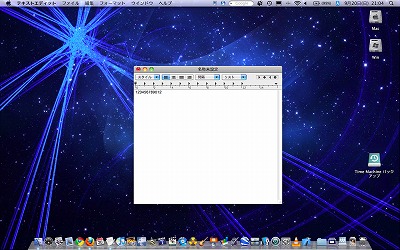Canonテンキー電卓LS-120TKIII-SをMacBookにつないだ!
仕事で3年間使用していた電卓の液晶画面の数字の「0」ゼロが「8」になってしまい、使い物にならなくなりました。
それとは別にMacBookで表計算や蔵書管理ソフトの「Delicious Library 2」などで数値を入力する際、テンキーがないので結構入力がめんどくさかったのもあり、「テンキー電卓」を購入しようと考えました。
テンキー電卓はそんなに種類がないのですが、MacBookでも使用できると思われる物が見つかりませんでした。
 そんな時に「”なすこじ”のココログ」というブログを発見。そのブログの「Canonの電卓付きテンキーをMac OS Xにて使用可能とするソフトを作りました」を拝見しました。
そんな時に「”なすこじ”のココログ」というブログを発見。そのブログの「Canonの電卓付きテンキーをMac OS Xにて使用可能とするソフトを作りました」を拝見しました。
「これだー!」
と思い、早速アマゾンで「Canonテンキー電卓LS-120TKIII-S」を購入しました。
電卓が届き、なすこじさんのブログの通り、以下を実行しました。
====================================================================
まずはDentakuTenkey_1.0.1をインストールしてください。
次に電卓のVendor IDとProduct IDを取得するために下記を実行して下さい。
途中で接続しますので、電卓はまだ接続しないでください。
1.「コンソール」を起動します
OSの入っているハードディスク → アプリケーション → ユーティリティ → コンソール
上記のコンソールをダブルクリックして起動します。
2.システムログを表示します
コンソールウィンドウの左上のアイコンが「ログリストを表示」となっていたら、そのアイコンを押します(アイコンが「ログリストを隠す」の場合は押す必要は無いです)
ウィンドウ左側の system.log をクリックし選択します。
3.電卓を接続しIDを読み取ります
電卓を接続するとコンソールにデータが出力されます。
出力されたデータの中に下記の様なものがありますので探して下さい。
Sep ....... kernel[0]:DentakuTenkey::checkVendorAndProduct (chk[0x?, 0x?], kbd[0x?, 0x?])
上記の中の kbd[0x?, 0x?] の0x?がそれぞれVendor ID/Product IDです。
4.上記の出力行の kbd[0x?, 0x?] の部分をこの掲示板へ書き込んで下さい
では、前回の続きです。(例:(chk[0x0, 0x0], kbd[0x1267, 0x6523])の場合)
1.電卓を外した状態でMacを起動します
2.ユーティリティフォルダにある「ターミナル」を起動します
アプリケーション → ユーティリティ → ターミナル
http://www.geocities.jp/nasukoji_7/download/dent_t1.png
起動すると以下の画像のウィンドウが開きます。
http://www.geocities.jp/nasukoji_7/download/dent_t2.png
3.ターミナルにコマンドを入力します(その1)
以下のコマンドを入力またはコピー&ペーストして下さい。
sudo sysctl -w dentakutenkey.vendorid=0x1267
コマンドを入力するとパスワード入力が求められますので、ログイン用のパスワードを入力して下さい(ルートのパスワードではない)
パスワードを入力すると、以下の画像の様にオプションが 0x0 から 0x1267 へ変更されます。
http://www.geocities.jp/nasukoji_7/download/dent_t3.png
4.ターミナルにコマンドを入力します(その2)
続けてターミナルに以下のコマンドを3個入力します。
sudo sysctl -w dentakutenkey.productid=0x6523
sudo /sbin/SystemStarter stop DentakuTenkey
sudo /sbin/SystemStarter start DentakuTenkey
下記画像のようにオプションの設定状態が表示されればOKです。
http://www.geocities.jp/nasukoji_7/download/dent_t4.png
5.電卓を接続し動作を確認します
電卓の「PC<->計算」ボタンを押すと、電卓の液晶に「PC入力モード」と表示さることを確認して下さい。
====================================================================
この通り実行しましたら、見事にMacBookでテンキー電卓が認識されました。
このテンキー電卓は電卓で入力した結果を「送信」ボタンにてPCに転送したり、「PC入力モード」ではテンキーとして使用できます。
電卓にて数字を入力して「送信」ボタンを押した所です。電卓の数字がMacBookの画面に表示されました。
テキストエディットの拡大図です。数字が入力されています。
「PC入力モード」ではテンキーや機能キーが利用でき、カーソル移動もできます。
使用感ですが、ビジネスで使用するには数字のボタン配置が狭い感じです。慣れたら気になりませんが、パソコンのテンキーとの大きさが結構違うので、数字をブライドタッチする人には、電卓の「8」を押そうと思い、間違って「送信」ボタン押すこともあると思います。ま、何回か打っていたらすぐ慣れますが。
ちょうど欲しかった電卓とMac用のテンキーの両方がひとつで利用できるのは、ちょっと得した気分です。
あとこの電卓「TAKUMI 10KeyCalculator TKM32-W」も候補でした。これは近くの雑貨屋に展示してあったので、使用感を試していました。PCフルキーボードのテンキーの大きさで、タッチ感も「カチャカチャ」と音がなり、「押している感」は抜群です。これも上記の手順でできるかどうかは不明ですがやってみる価値はありそうです。
あ、言い忘れましたが当然Windows機では特別なことはせずに認識しました。早速このテンキー電卓を使用して、「Delicious Library 2」の蔵書管理の入力の続きを奮闘中。

- 出版社/メーカー: キヤノン
- 発売日: 2006/06/09
- メディア: オフィス用品
- クリック: 3回
- この商品を含むブログ (4件) を見る

TAKUMI 10KeyCalculator W TKM32-W
- 出版社/メーカー: イデアインターナショナル
- 発売日: 2007/09/27
- メディア: ホーム&キッチン
- クリック: 12回
- この商品を含むブログ (1件) を見る